Ценные данные на жестком диске компьютера могут быть случайно удалены или безвозвратно потеряны. К счастью, современные технологии позволяют восстановить утраченную информацию в большинстве случаев. В этой статье вы узнаете о различных причинах потери данных, методах их восстановления и пошаговых инструкциях для наиболее популярных программ.
Причины потери данных с жесткого диска
Существует несколько распространенных причин, по которым файлы и папки на жестком диске могут быть удалены или повреждены:
- Случайное удаление важных файлов пользователем
- Форматирование диска, приводящее к удалению всех данных
- Сбои и ошибки в файловой системе из-за вирусов или неполадок ПО
- Аппаратные неисправности и поломки жесткого диска
По статистике, чаще всего данные теряются из-за ошибочных действий пользователей. Удаление важного файла или папки вместо ненужного может произойти за доли секунды. Значительно реже случаются аппаратные сбои, но они практически гарантированно влекут потерю информации.
Методы восстановления данных
Что делать, если файлы на жестком диске были утрачены? Вариантов несколько. Рассмотрим самые простые и доступные.
Восстановление файлов из корзины
Если важные данные были случайно удалены, первым делом стоит проверить Корзину. Файлы в Корзине хранятся определенное время (обычно 30 дней), после чего удаляются безвозвратно. За это время их можно восстановить в исходное место на диске.
Однако после очистки Корзины или по истечении срока хранения будет необходимо использовать специальное ПО для поиска удаленных файлов на жестком диске.
Использование специализированных программ
Для восстановления утраченных данных существует множество специальных утилит. Они сканируют содержимое диска и пытаются найти следы ранее удаленных файлов.
Наиболее популярные из таких программ:
- Recuva. Бесплатная утилита от разработчика CCleaner. Простой и понятный интерфейс. Хорошо восстанавливает недавно удаленные файлы. Не может работать с физически поврежденными дисками.
- DMDE. Профессиональный инструментарий для восстановления данных. Работает даже при серьезных неисправностях. Может восстанавливать отформатированные и перезаписанные разделы. Есть платные и бесплатные версии.
- R-Studio. Одна из самых мощных платных утилит такого рода. Умеет работать с поврежденными и сырыми разделами. Восстанавливает данные при аппаратных сбоях. Позволяет делать образ диска.
Обращение в сервисный центр
Если своими силами восстановить данные не удалось, придется обратиться к профессионалам. Большинство сервисных центров предлагают услуги по восстановлению информации.
Основные плюсы обращения в сервис:
- Высокая вероятность восстановления данных даже в сложных случаях
- Наличие чистых комнат и специального дорогостоящего оборудования
- Опыт специалистов позволяет решать нестандартные задачи
К минусам относятся:
- Высокая стоимость услуг – от 5000 рублей и выше
- Необходимость доставки диска в сервисный центр
- Нет гарантий на 100% результат
Перед отправкой в сервис жесткого диска на восстановление стоит заранее уточнить стоимость работ и наличие необходимого оборудования.
Пошаговая инструкция восстановления файлов в Recuva
Recuva - популярная бесплатная утилита для восстановления данных от разработчика программы CCleaner. Рассмотрим пошаговое применение Recuva для восстановления удаленных файлов.
Запуск Recuva и настройка параметров:
- Скачайте и установите последнюю версию Recuva с официального сайта разработчика
- Запустите Recuva, в окне мастера выберите вариант "Файлы, удаленные из корзины"
- Укажите место, с которого требуется найти удаленные данные
- При необходимости измените дополнительные параметры сканирования
- Нажмите "Начать восстановление"
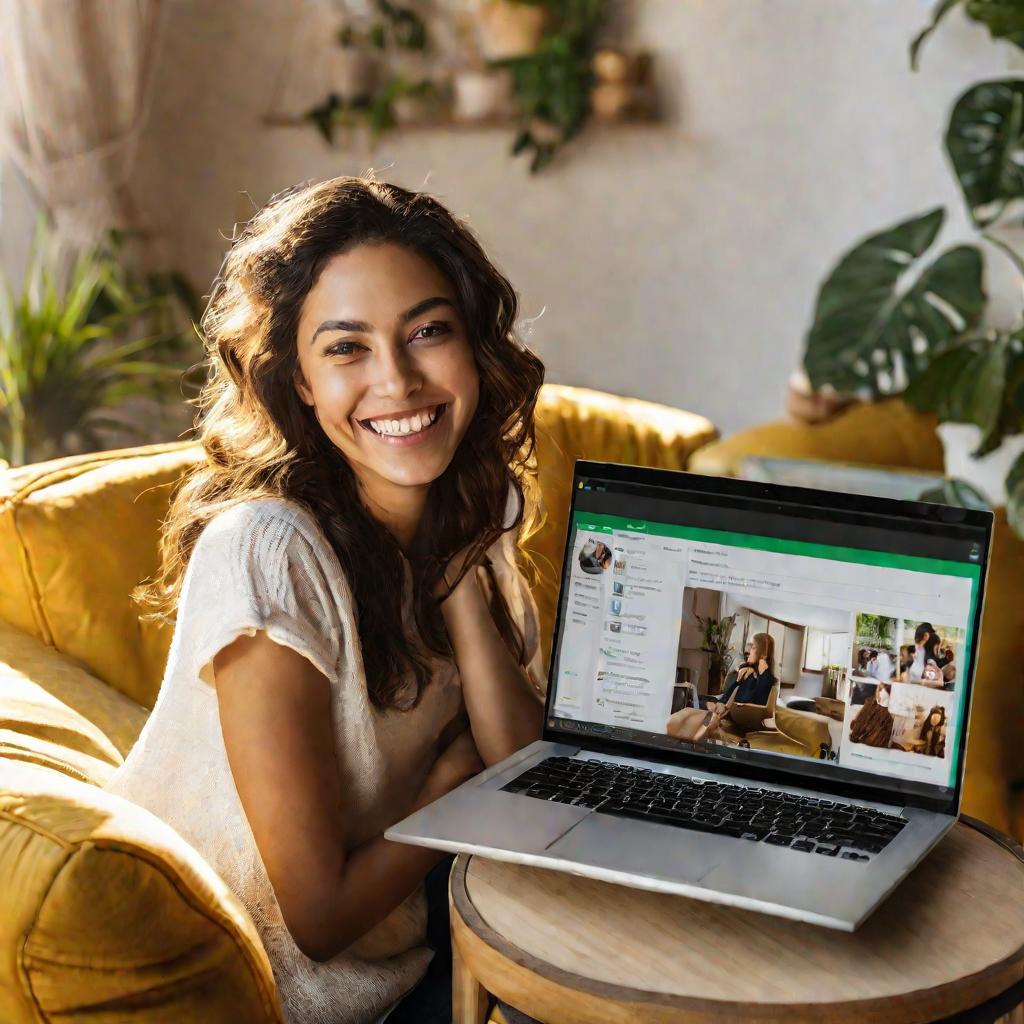
Поиск и предварительный просмотр файлов
Recuva начнет сканирование выбранного диска или раздела на наличие данных, похожих на удаленные ранее файлы. Процесс может занять от нескольких минут до нескольких часов в зависимости от объема и типа диска.
Когда сканирование завершится, вы сможете увидеть дерево каталогов и найденных файлов. Recuva также покажет вероятность их успешного восстановления на основе целостности данных.
Можно выбрать интересующие файлы и произвести их предварительный просмотр, если это поддерживаемые типы.
Внимание: предварительный просмотр файлов не влияет на возможность их последующего восстановления. Однако не стоит открывать найденные исполняемые файлы (.exe, .com, .bat) - в них может содержаться вредоносный код.
Восстановление данных
После выбора необходимых файлов, нажмите кнопку "Восстановить". Recuva предложит сохранить данные в новое место на диске, отличное от первоначального. Это гарантирует, что восстановленные данные не будут перезаписаны.
Recuva позволяет восстанавливать файлы как по отдельности, так и пакетно, что удобно при работе с большим количеством данных.
Пошаговая инструкция восстановления данных в DMDE
DMDE - профессиональный инструмент для восстановления данных при серьезных поломках и сбоях. Рассмотрим его шаг за шагом.
Запуск программы и выбор диска
В отличие от Recuva, DMDE не имеет мастера и запускается сразу в рабочем режиме. После открытия программы:
- В списке дисков и разделов выберите тот, с которого нужно восстановить файлы
- Нажмите Пуск для начала сканирования на наличие удаленных данных
- Дождитесь окончания процесса (может занять продолжительное время)
Поиск удаленных данных
По завершении сканирования DMDE покажет дерево каталогов выбранного диска. В нем будут видны как существующие на данный момент файлы и папки, так и ранее удаленные.
Рядом с названиями будет указан тип объекта и его текущий статус. Например, флажок около файла говорит, что он был удален, но все еще может быть прочитан программой.
В дереве можно найти и удаленные разделы диска, что позволяет восстановить не только отдельные файлы, но и всю структуру данных после форматирования.
Сохранение найденных данных
После нахождения необходимых файлов или каталогов, их можно восстановить. Для этого нужно подсветить объект и нажать "Сохранить".
Важно: восстанавливать данные нужно на другой диск, отличный от исходного. Иначе есть риск их перезаписи и потери навсегда.
DMDE позволяет не просто восстановить удаленные файлы, но и работать с их содержимым. Например, вы можете отредактировать текстовый документ, найденный программой внутри восстановленного раздела.
Восстановление забытых паролей с помощью DMDE
Многие программы и сервисы хранят пароли пользователей в зашифрованном виде. Однако DMDE иногда может помочь взломать это шифрование и восстановить утраченные пароли.
Это возможно в том случае, если программа не полностью удалила предыдущие версии парольных файлов при смене пароля. Тогда DMDE сможет найти эти файлы в свободном пространстве диска и извлечь оттуда зашифрованные пароли.
Для взлома шифрования потребуются дополнительные инструменты, такие как John the Ripper. Тем не менее, DMDE даст прекрасную возможность извлечь исходный материал для взлома - предыдущие версии зашифрованных данных.
Восстановление данных с виртуальных машин
Жесткие диски виртуальных машин или образы ВМ также могут содержать ценные данные, нуждающиеся в восстановлении.
DMDE умеет монтировать такие образы дисков ВМ и работать с ними как с физическими дисками. Это позволяет применять весь арсенал инструментов программы для поиска утерянной информации внутри виртуальных машин.
Восстановление данных на мобильных устройствах
Современные смартфоны и планшеты используют флеш-память в качестве основного хранилища данных. Такая память также может выйти из строя и потребовать восстановления файлов.
DMDE с легкостью распознает флешки и карты памяти современных гаджетов. Процесс поиска и восстановления данных ничем не отличается от работы с жесткими дисками.
Реконструкция RAID массивов
Если файлы хранились на массиве RAID, ситуация с их восстановлением усложняется. Однако DMDE имеет отличные функции реконструкции RAID из поврежденных дисков.
Программа может собрать воедино данные с нескольких вышедших из строя физических накопителей и воссоздать логическую структуру RAID для извлечения файлов.
Помимо рассмотренных Recuva и DMDE, существует и другое программное обеспечение, предназначенное для восстановления утерянных файлов в различных ситуациях.
Восстановление данных на Mac
Mac компьютеры также подвержены сбоям и ошибкам, приводящим к потере данных. Для их восстановления на OS X существует специальное ПО.
Одной из лучших программ такого рода для Mac является Disk Drill. Она включает различные алгоритмы восстановления, сходные с DMDE, и позволяет найти следы удаленных файлов на любых типах дисков.
Процесс поиска и восстановления в Disk Drill максимально упрощен и понятен любому пользователю. Программа имеет русский интерфейс.
Восстановление web-страниц из кэша браузера
Иногда требуется восстановить важную информацию, которая была на какой-либо web-странице, но сейчас этой страницы не существует или недоступна.
В этом случае на помощь приходит кэш браузера. Специальные программы умеют извлекать данные из временных файлов браузера и восстанавливать страницы, которые были ранее закэшированы при посещении.
Восстановление данных на NAS устройствах
Сетевые хранилища данных NAS используют те же принципы организации файлов, что и обычные жесткие диски. Поэтому восстановить информацию с них можно аналогичными методами.
Подключив диски из сломанного NAS к компьютеру напрямую по SATA или USB, вы сможете запустить на них DMDE или Recuva для поиска и восстановления нужных файлов.
Восстановление после удаления базы данных
Если была ошибочно удалена или повреждена база данных программы, это приведет к потере всей информации, накопленной в ней.
Однако методы восстановления удаленных файлов также эффективны и для баз данных. Главное, чтобы структура БД не была сильно перезаписана новыми данными после удаления.
Предотвращение повторной потери данных
Лучшим способом борьбы с потерей важных данных является их резервное копирование. Регулярно делая бэкап файлов на внешние носители, вы защитите себя от необходимости прибегать к восстановлению.
Восстановление удаленных учетных записей
При форматировании диска или переустановке системы часто теряются учетные записи пользователей в операционной системе.
Утилиты восстановления данных способны найти остатки файлов с информацией об этих учетных записях в свободном пространстве диска. Это позволяет вернуть доступ к ранее существовавшим профилям в ОС.

Восстановление данных при сбое обновления ПО
Неудачное обновление системы или другого важного ПО иногда приводит к повреждению файлов и невозможности загрузки.
В таких случаях может помочь загрузка одной из программ восстановления, например, той же DMDE. Это позволит получить доступ к данным на диске и откатить обновления.
Поиск данных по содержимому
Если вы помните часть содержимого утерянного файла, некоторые утилиты могут произвести поиск по этому тексту или изображению.
Это существенно повышает шансы отыскать нужный файл при большом количестве найденной на диске информации.
Восстановление заблокированных файлов
Иногда важные документы или данные оказываются заблокированы из-за сбоя программы или ОС. Это делает их недоступными.
Утилиты восстановления умеют снимать такие блокировки и возвращать возможность работы с нужными файлами.
Аппаратное клонирование дисков
Если системный диск вышел из строя, а данные должны быть сохранены, можно прибегнуть к аппаратному клонированию.
Этот метод позволяет создать полную копию диска на новом жестком диске. После чего клон можно подключить к компьютеру для извлечения нужной информации.
Вместо заключения
Теперь вы знаете основные способы восстановления утраченных или удаленных данных на жестких дисках. Кратко еще раз:
- Проверьте Корзину на наличие удаленных недавно файлов
- Используйте специальные утилиты вроде Recuva или DMDE для поиска и восстановления данных после их потери
- В сложных случаях при физических поломках диска обратитесь за помощью в сервисный центр
Своевременное резервное копирование данных на внешние носители также поможет защититься от неприятных ситуаций с их утратой. Будьте внимательны при работе с важными файлами на компьютере!


























